
Tartalomjegyzék:
- Szerző John Day [email protected].
- Public 2024-01-30 09:42.
- Utoljára módosítva 2025-01-23 14:48.

Az UCL automatizálási technológia 3. félévének hallgatója vagyok. Ebben az oktatható dokumentumban az előző projektemet az ipar 4.0 -ra szeretném áthelyezni.
www.instructables.com/id/UCL-Automatic-Tra…
Az arduino -t egy nodemcu - esp8266 váltotta fel az adatok küldésére. wifi.
1. lépés: Kommunikáció
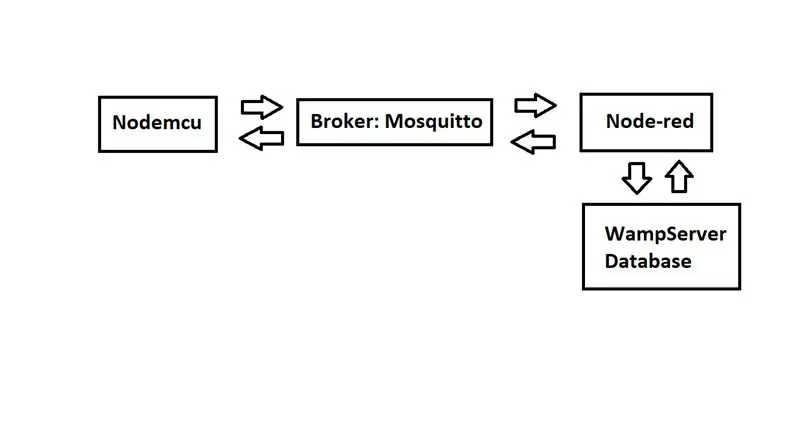
Kívánjuk, hogy a nodemcu tudjon kommunikálni a számítógéppel.
Ennek érdekében a nodemcu és a node-red közötti közvetítőt használjuk weboldalként, amely adatokat tud megjeleníteni a felhasználó számára. A nodemcu korlátozott adattárolóval rendelkezik, ezért a Wampserver segítségével tároljuk a csomópont-vörösről származó adatokat.
Nodemcu: Először a számítógéppel való kommunikációhoz csatlakoznunk kell a helyi hálózathoz. Ennek érdekében ezt az útmutatót használtam ennek eléréséhez:
tttapa.github.io/ESP8266/Chap07%20-%20Wi-F…
Bróker - Mosquitto:
Ha bármilyen adatot fel akarunk dolgozni, meg kell győződnünk arról, hogy az adatok a megfelelő helyre kerülnek. Ebből a célból a szúnyogcsinálót használtam, amely megtalálható ezen a weboldalon.
mosquitto.org/
Az adatok megfelelő helyre történő elküldéséhez azokat "témával" kell megjelölni. Ezeket a témákat vagy közzéteszik, vagy feliratkoznak. Bármit, amit egy adott témában közzétettek, a bróker elküldi a brókerhez csatlakozó előfizetett egységeknek.
Piros csomópont:
Ez egy folyamaton alapuló program, amely lehetővé teszi a felhasználó számára weboldal vagy más felületek létrehozását.
Ez a nodemcu adatainak megjelenítésére és feldolgozására szolgál
Wampserver:
Ez egy adatbázis, amely a csomópont-vörösről kéréseket fogad az adatok tárolására vagy küldésére.
2. lépés: Hiányzó link
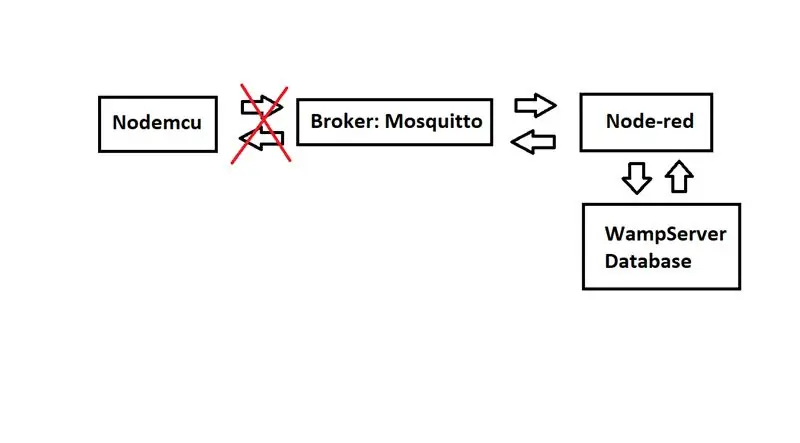
Nem tudtam csatlakoztatni a nodemcut a brókerhez, de sikerült csatlakoztatnom a wifi -mhez.
Csatoltam a kódot, amellyel megpróbáltam csatlakozni a brókerhez. Azt hiszem, a probléma az, hogy rossz IP -t használok a brókerhez való csatlakozáshoz. Nem tudtam megszerezni a bróker IP -címét.
3. lépés: Új Arduino kód


A program működéséhez telepítenie kell ezt a három könyvtárat.
Ezenkívül meg kell adnia a hálózat nevét (SSID) és jelszavát, hogy csatlakozzon a wifi -hez.
4. lépés: Node-Red
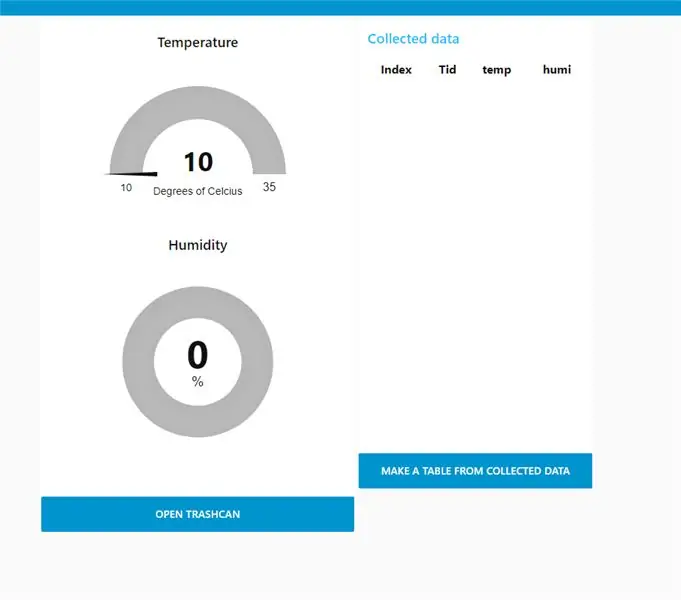
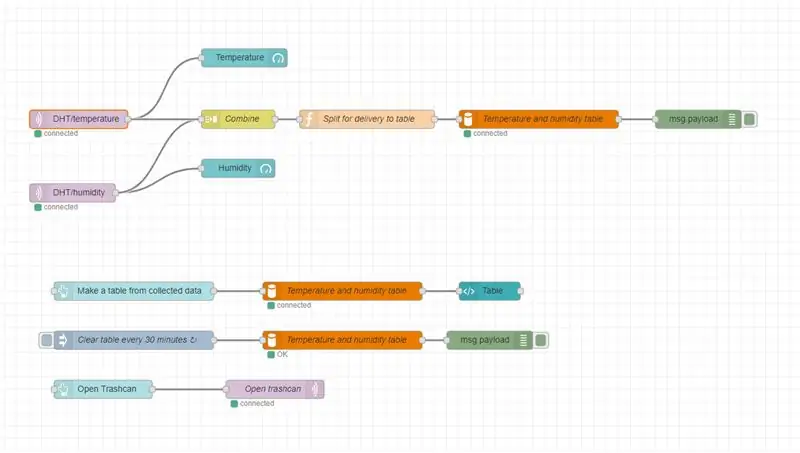
A vörös csomópont a program interfészeként szolgál, és lehetővé teszi a felhasználó számára a hőmérséklet- és páratartalom-érzékelő által gyűjtött adatok megtekintését. Ezenkívül az összes összegyűjtött adat egy adatbázisba kerül, amely 30 percenként törlődik. A felhasználó bármikor rákattinthat egy gombra az összes tárolt adat megtekintéséhez.
Végül egy gomb helyezhető a kuka kinyitására.
5. lépés: Wampserver
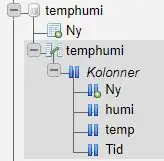
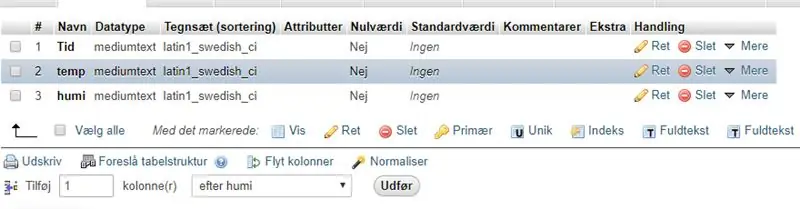
Egy adatbázist használtam az arduino-ból a node-red-be küldött adatok tárolására. A program működéséhez a neveket kell használni. Kis- és nagybetű érzékeny.
6. lépés: Következtetések
A program még egy kis munkát igényel, hogy használhatóvá váljon. Ha csatlakozni tud a brókeréhez, akkor meglehetősen egyszerűnek kell lennie a többi kommunikációs elem működőképessé tételéhez.
Ajánlott:
Kuka a kincses órához: 6 lépés

Trash to Treasure Clock: Nehezen tudom megmondani az időt a házamban. Ennek oka az, hogy házunkban nincs óra a családi szobában vagy a nappaliban. Osztályos projekt esetén a versenyzési lehetőségeket adtam meg. Az óraverseny nem véletlenül volt köztük, ezért készítettem egy órát
Arduino intelligens kuka: 5 lépés

Arduino Smart Trashcan: Ezt a szemetet a DIY Smart Dustbin ihlette. Az Arduino by AhsanQureshi követtem a lépését, de a fő különbség az, hogy hozzáadtam egy gombot a kukához. Ez az Arduino intelligens kukája. Amikor kezeit a kukával együtt közelíti a
IDC2018 IOT intelligens kuka: 8 lépés

IDC2018 IOT intelligens szemeteskosár: A jó hulladékkezelés alapvető kérdéssé vált bolygónk számára. A nyilvános és természeti terekben sokan nem figyelnek az általuk hagyott hulladékra. Ha nincs szemétszedő, könnyebb a hulladékot a helyszínen hagyni, mint
Telefonkeret - Kuka a kincshez: 5 lépés

Telefonkeret | Trash to Treasure: Egyesek (Android felhasználók) azzal érvelnek, hogy az iPhone a szemét egyik legtisztább formája. Tehát ebben az Instructable -ben megmutatom, hogyan alakítottam ezt a törött iPhone -t díszítő darabkává, amely tökéletes minden Tech Lovers Office számára
Kuka a kristálykamrába: 7 lépés

Trash to Crystal Chamber: Egy nem messze lévő galaxisban egy olyan gyártó volt, aki túl sok szemetet vett körül. Ezért úgy döntött, hogy valami elképesztő, hihetetlen … és jópofa alkotást hoz létre. Minden készítőnek van egy problémája-túl sok dolog, amit nem tud akarattal eldobni, mert
